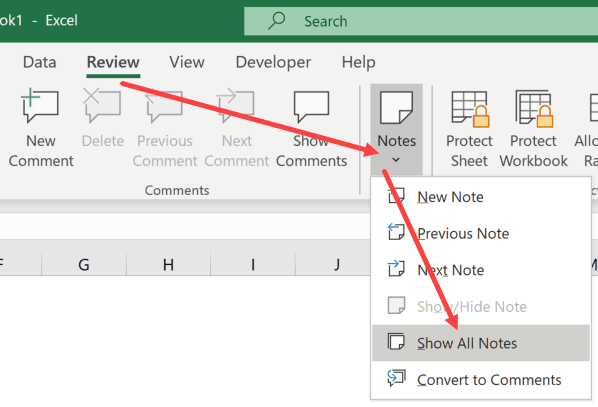Inhalte
Viele Excel-Anfänger kennen das Problem, dass es äußerst unpraktisch ist, eine große Menge an Informationen in Zellen zu platzieren. Sie können in Zukunft nirgendwo eine Notiz für sich selbst hinterlassen. Tatsächlich ist es ganz einfach, dies zu tun, ohne das allgemeine Erscheinungsbild der Tabelle zu verletzen. Dafür sind Notizen da.
Mit Notizen arbeiten
Notizen sind zusätzliche Vorschriften für die ausgewählten Zellen. Meistens sind sie textuell und enthalten einen spezifischen Kommentar von einem der Autoren der Tabelle. Zusätzlich zum Text können Sie dem angezeigten Feld ein Bild hinzufügen. Um jedoch den gewünschten Kommentar oder das gewünschte Bild an eine Zelle anzuhängen, müssen Sie lernen, wie Sie einfache Textmarken erstellen, anzeigen und bearbeiten.. Danach können Sie mit den erweiterten Einstellungen fortfahren.
von Vorabkalkulationen
Das Erstellen von Notizen ist recht einfach und besteht aus mehreren Schritten:
- Wählen Sie mit der Maus eine Zelle aus der Tabelle aus. Klicken Sie mit der rechten Maustaste darauf.
- Wählen Sie aus dem erscheinenden Kontextmenü die Funktion „Notiz einfügen“.

- Danach erscheint ein freies Feld neben der ausgewählten Zelle. Die oberste Zeile wird mit dem Standard-Benutzernamen belegt.
In das freie Feld können Sie beliebige Textinformationen eingeben. Um einen Kommentar auszublenden, müssen Sie mit der rechten Maustaste auf die Zelle klicken und die Funktion „Kommentar ausblenden“ auswählen. Danach steht es unter dem durch die rote Ecke gekennzeichneten Link zum Lesen zur Verfügung.
Bewertung
Sie können die Kommentare für verschiedene Zellen anzeigen, indem Sie mit dem Mauszeiger darüber fahren. Danach erscheint automatisch der Text mit der Notiz. Um das Kommentarfeld verschwinden zu lassen, müssen Sie den Cursor an eine andere Stelle bewegen.
Fachberatung! Wenn die Tabelle groß ist und viele Notizen an verschiedene Zellen gebunden sind, können Sie über die Registerkarte „Überprüfung“ zwischen ihnen wechseln. Dafür sind die Schaltflächen „Zurück“ und „Weiter“ vorgesehen.
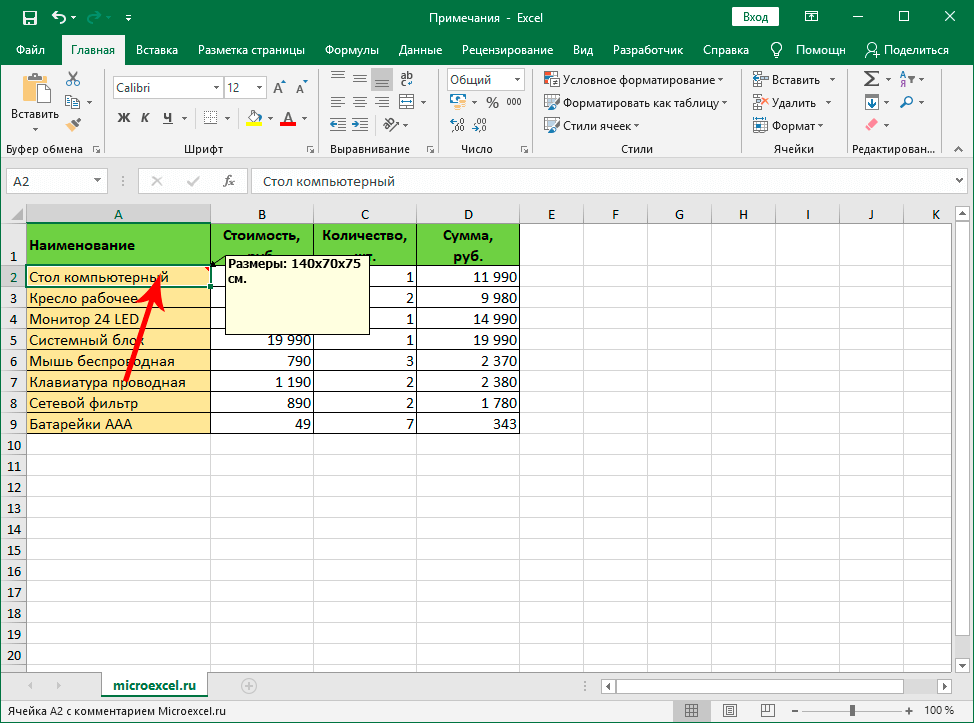
Bearbeitung
Sehr oft gibt es Situationen, in denen es notwendig ist, den Inhalt des Fensters für zusätzliche Kommentare zu ändern. Sie können dies tun, indem Sie ein paar Schritte befolgen:
- Klicken Sie zunächst mit der rechten Maustaste auf die Zelle mit ausgeblendetem Text.
- Wählen Sie in der erscheinenden Liste die Funktion „Notiz bearbeiten“ aus.
- Es sollte sich ein Fenster öffnen, in dem Sie den Text bearbeiten, Bilder hinzufügen, das Kommentarfeld vergrößern oder verkleinern können.
Sie können die Einstellung abschließen, indem Sie irgendwo in die Tabelle außerhalb des Felds für zusätzlichen Text klicken.
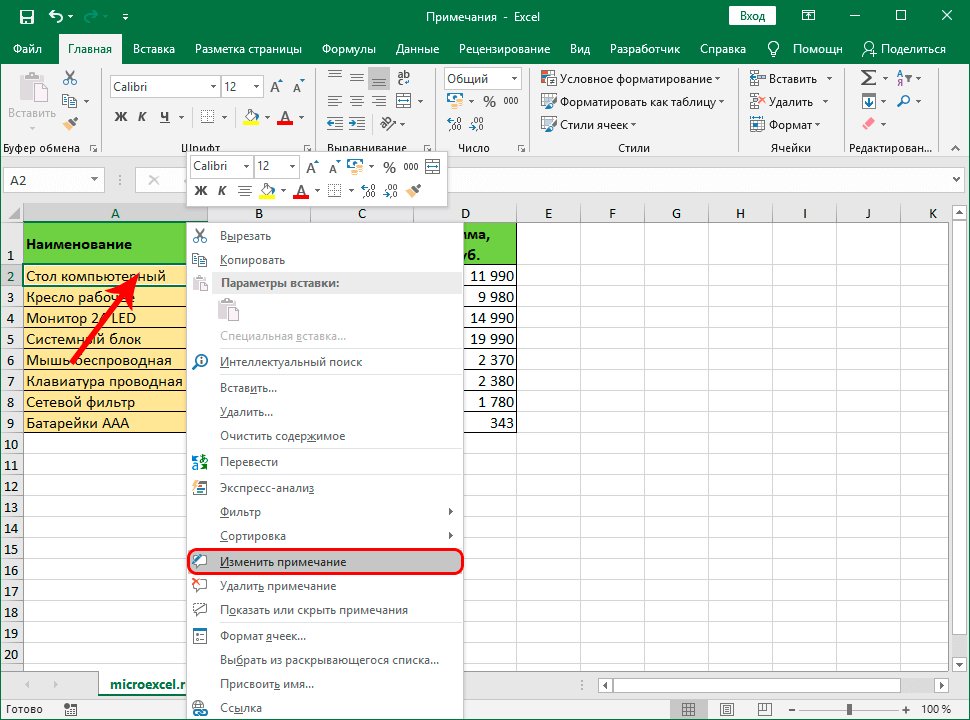
Eine weitere Option zum Bearbeiten von Zellenkommentaren ist die Registerkarte „Überprüfen“. Hier müssen Sie eine Reihe von Werkzeugen für Notizen finden und auf die Schaltfläche „Bearbeiten“ klicken.
Hinzufügen eines Bildes
Eine der interessanten Funktionen von Notizen in Excel ist das Hinzufügen von Bildern, die angezeigt werden, wenn Sie mit der Maus über die ausgewählten Zellen fahren. Um ein Bild hinzuzufügen, müssen Sie mehrere Aktionen ausführen:
- Zunächst müssen Sie in der ausgewählten Zelle eine zusätzliche Signatur hinzufügen.
- Gehen Sie zum Notizbearbeitungsprozess, richten Sie den Mauszeiger auf einen der Zellenränder. Es ist wichtig, es an die Stelle zu richten, an der das Symbol mit vier Pfeilen erscheint, die in verschiedene Richtungen auseinanderlaufen.
- Sie müssen mit der rechten Maustaste auf dieses Symbol klicken und die Funktion „Notizformat“ aus dem angezeigten Menü auswählen.
- Vor dem Benutzer sollte ein Fenster zum Bearbeiten von Informationen erscheinen. Sie sollten die Registerkarte „Farben und Linien“ finden und dorthin wechseln.
- Klicken Sie auf die Dropdown-Liste „Farbe“ und wählen Sie ganz unten in der angezeigten Liste die Funktion „Füllmethoden“.
- Es sollte ein neues Fenster erscheinen, in dem Sie zur Registerkarte „Zeichnung“ wechseln müssen. Klicken Sie auf dieser Registerkarte auf die gleichnamige Schaltfläche.
- Das Fenster „Bilder einfügen“ wird angezeigt, in dem Sie eine von drei Optionen auswählen müssen: Bild von OneDrive hochladen, mit Bing nach einem Bild suchen, Bild von einem Computer hochladen. Der einfachste Weg ist das Hochladen von dem Computer, auf dem sich das Dokument befindet.
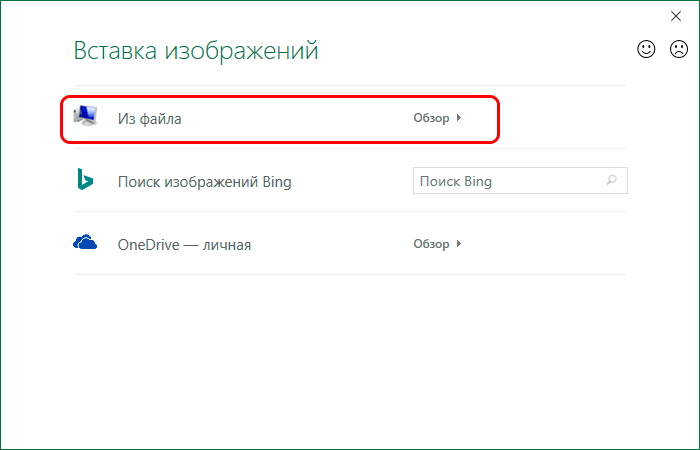
- Wenn ein Bild ausgewählt wird, wechselt es automatisch zum vorherigen Fenster, in dem das ausgewählte Bild angezeigt wird. Hier müssen Sie das Kontrollkästchen neben der Funktion „Bildproportionen beibehalten“ aktivieren.
- Nachdem Sie auf die Schaltfläche „OK“ geklickt haben, wird das erste Fenster zur Formatierung der Notiz geöffnet. In diesem Stadium müssen Sie die Notiz mit dem Bild an die ursprünglich ausgewählte Zelle binden. Dazu müssen Sie auf die Registerkarte „Schutz“ gehen und das Kontrollkästchen neben „Geschütztes Objekt“ deaktivieren.
- Als nächstes müssen Sie zur Registerkarte „Eigenschaften“ gehen und das Kontrollkästchen neben dem Element zum Verschieben und Ändern von Objekten zusammen mit Zellen aktivieren. Klicken Sie auf die Schaltfläche „OK“.
Um das Bild zu vergrößern, ist es notwendig, das allgemeine Notizfeld in verschiedene Richtungen zu dehnen.
Notiz löschen
Das Entfernen einer hinzugefügten Signatur ist einfacher als das Installieren einer neuen oder das Bearbeiten. Klicken Sie dazu mit der rechten Maustaste auf eine Zelle mit einer zusätzlichen Beschreibung. Aktivieren Sie im Popup-Menü den Befehl „Notiz löschen“.
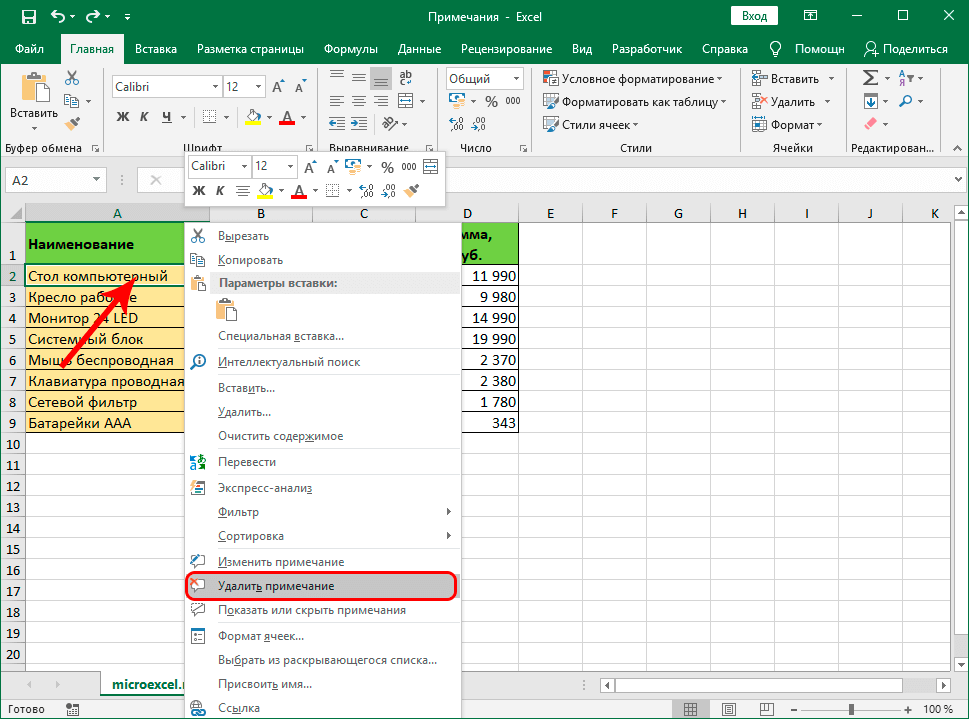
Die zweite Möglichkeit, ein zusätzliches Label von der ausgewählten Zelle zu entfernen, ist die Funktion „Überprüfen“. Bevor Sie diese Option auswählen, müssen Sie die Zelle mit der Maus markieren. Klicken Sie abschließend auf die Schaltfläche Zusatzinformationen löschen.
So signieren Sie eine Notiz in Excel
Wenn in einem gemeinsamen Excel-Dokument alle zusätzlichen Bearbeitungen über den Zellen von verschiedenen Benutzern ohne individuelle Signatur geschrieben werden, wird es äußerst schwierig, den Autor bestimmter Einträge zu finden. Die Beschriftung der Notiz ermöglicht es Ihnen, die Daten zu organisieren. Um es oberhalb einer bestimmten Bearbeitung einer Zelle zu belassen, müssen Sie mehrere Aktionen ausführen:
- Wählen Sie einen der Hauptmenüpunkte „Datei“.
- Gehe zu den Einstellungen".
- Gehen Sie zum Reiter „Allgemein“.
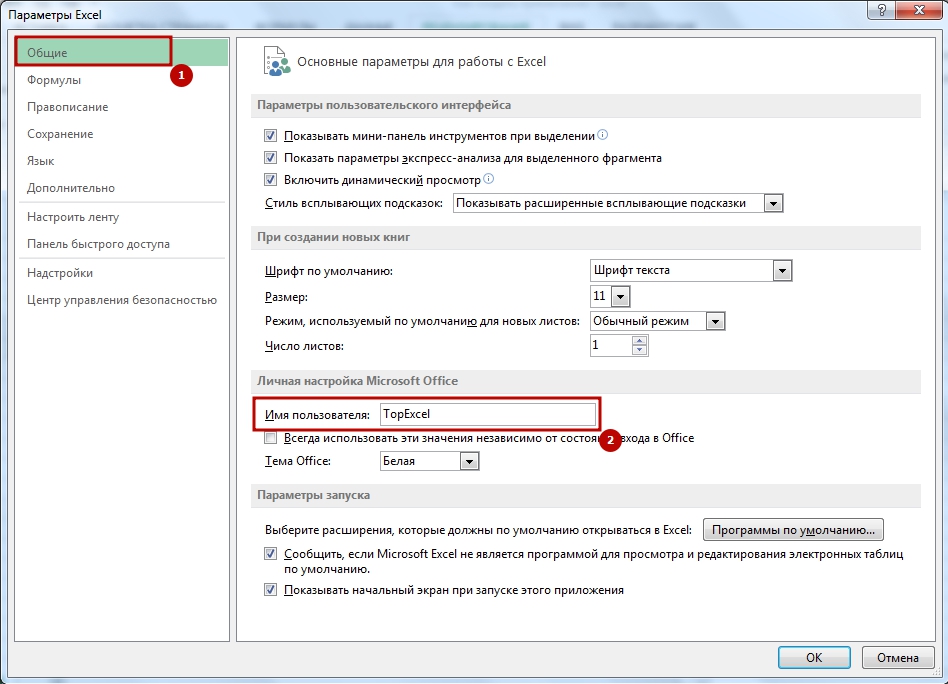
- Unten auf der Seite erscheint ein freies Feld, in das Sie den Namen des Benutzers eingeben müssen, der einen Kommentar zu der Zelle hinterlassen hat.
So finden Sie eine Notiz in Excel
Wenn das Dokument sehr umfangreich ist, kann es vorkommen, dass Sie schnell einen bestimmten Kommentar finden müssen. Mach es möglich. Anweisungen zum Auffinden der erforderlichen Beschreibung oder des Etiketts:
- Gehen Sie auf die Registerkarte „Startseite“.
- Gehen Sie zum Abschnitt „Suchen und auswählen“.
- Klicken Sie auf die Schaltfläche „Einstellungen“.
- Suchen Sie die Option, um „Suchbereich“ auszuwählen.
- Setzen Sie den Wert auf Hinweis.
- Klicken Sie auf die Schaltfläche „Alle suchen“.
Danach erscheint vor dem Benutzer eine Liste mit Zellen gemäß dem eingestellten Parameter.
Ein- und Ausblenden einer Notiz
Wenn Sie möchten, können Sie die Notizen vollständig ausblenden, damit sie beim Lesen des Hauptdokuments nicht auffallen, oder die Ausblenden-Funktion deaktivieren, falls sie zuvor aktiviert war. Dazu müssen Sie ein paar einfache Schritte befolgen:
- Gehen Sie zu den allgemeinen Einstellungen auf der Registerkarte "Datei", dann zu "Optionen", gehen Sie zum Abschnitt "Erweitert".
- Suchen Sie den Abschnitt „Bildschirm“.
- Aktivieren Sie das Kontrollkästchen neben der Funktion „Notizen und Indikatoren“.
- Klicken Sie auf die Schaltfläche „OK“. Danach werden versteckte Notizen immer angezeigt. Um sie vollständig auszublenden, müssen Sie das Kontrollkästchen neben der Funktion „Keine Notizen, keine Indikatoren“ aktivieren.
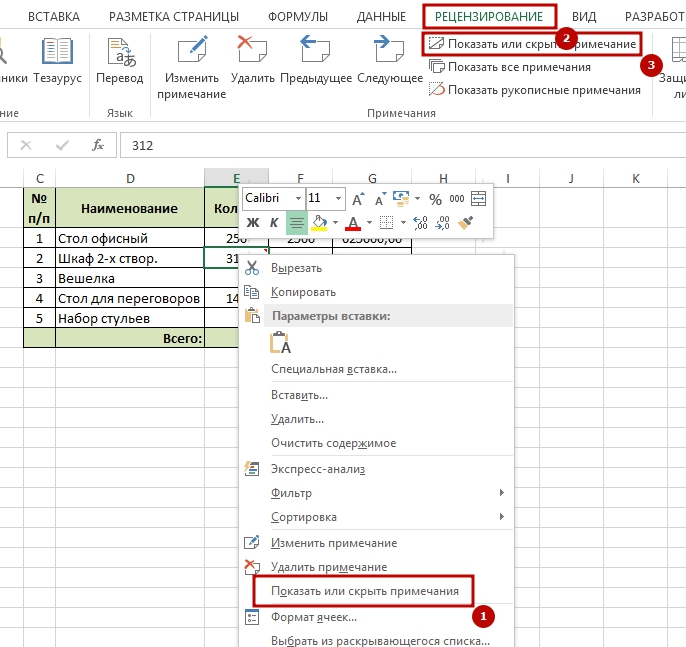
Fachberatung! Excel hat die Möglichkeit, nur einzelne Kommentare anzuzeigen. Um diese Funktion zu aktivieren, müssen Sie mit der rechten Maustaste auf die Zelle mit einer zusätzlichen Beschreibung klicken und auf die Schaltfläche „Notizen anzeigen“ klicken. Sie werden also dauerhaft nur auf den ausgewählten Zellen angezeigt. Über dasselbe Kontextmenü können Sie die Kurzbeschreibung an den gewünschten Stellen komplett ausblenden.
Kopieren einer Notiz in andere Zellen
Wenn bereits eine Notiz erstellt wurde, können Sie sie in eine andere Zelle kopieren, um den Text nicht erneut zu schreiben. Befolgen Sie dazu eine einfache Anweisung:
- Klicken Sie mit der rechten Maustaste, um die Zelle im Dokument auszuwählen, an die eine kurze Beschreibung oder Ergänzung angehängt ist.
- Wählen Sie aus dem Popup-Menü die Funktion „Kopieren“.
- Suchen Sie die Zelle, an die Sie die kopierte Notiz binden möchten, und wählen Sie sie aus, indem Sie mit der linken Maustaste klicken.
- Gehen Sie zur Registerkarte „Home“, wählen Sie „Zwischenablage“ und klicken Sie auf die Schaltfläche „Einfügen“.
- Eine Liste mit Befehlen wird vor dem Benutzer angezeigt. Der Punkt von Interesse ist „Paste Special“. Nachdem Sie darauf geklickt haben, wird ein separates Fenster für Einstellungen angezeigt, in dem Sie das Kontrollkästchen neben den Notizen aktivieren müssen. Es bleibt, die Änderungen mit einem Klick auf „OK“ zu speichern.
So drucken Sie ein Notizblatt
Wenn Sie bestimmte Anpassungen nicht vornehmen, werden Excel-Dokumente standardmäßig ohne Notizen gedruckt. Um sie dem Ausdruck hinzuzufügen, müssen Sie das Programm konfigurieren:
- Gehen Sie zum Abschnitt „Seitenlayout“.
- Gehen Sie zur Registerkarte „Seite einrichten“ und klicken Sie dann auf „Kopfzeilen drucken“.

- Es öffnet sich ein Fenster mit einzelnen Artikeln zum Ausdrucken. Gegenüber dem Wort „Notizen“ können Sie diese dem Ausdruck hinzufügen oder diese Aktion abbrechen.
Fachberatung! Beim Hinzufügen von Notizen zum Drucken gibt es zwei Optionen, um sie auf dem gedruckten Dokument anzuzeigen. Wenn Sie „Am Ende des Blattes“ auswählen, werden sie ganz unten auf der Seite angezeigt. Sie können die Option „Wie auf einem Blatt“ auswählen – die Notizen werden so gedruckt, wie sie in der elektronischen Version des Dokuments erscheinen.
Ändern des Benutzernamens beim Erstellen von Notizen
Wenn Sie in Excel mit aktivierter Freigabe arbeiten und Notizen erstellen, erhalten diese nicht den Namen des Benutzers, der sie hinterlässt. Um ihn in Ihren eigenen Spitznamen zu ändern, müssen Sie einige Schritte befolgen:
- Klicken Sie oben links auf die Registerkarte „Datei“.
- Gehen Sie zum Abschnitt „Einstellungen“, „Allgemein“.
- Wählen Sie „Benutzername“ aus dem angezeigten Menü.
- Vor dem Benutzer öffnet sich ein freies Feld, in das der gewünschte Name eingetragen werden muss.
Beispiele für die Verwendung von Notizen in Excel
Um zu verstehen, wie nützlich zusätzliche Zellkommentare in einer Excel-Tabelle sein können, empfiehlt es sich, einige praktische Beispiele aus der Erfahrung anderer Benutzer zu betrachten:
- Wenn Mitarbeiter eines Unternehmens eine gemeinsame Arbeitsbasis in einem Excel-Dokument erfasst haben, können Kollegen, die in Schichten auf derselben Seite arbeiten, als Schichter Kommentare hinterlassen, Anweisungen geben, bestimmte Informationen austauschen.
- Platzierung von Fotos – wenn die Tabelle Daten über bestimmte Personen enthält, Bilder von Gegenständen, wenn es um deren Aufbewahrung, Verkauf geht.
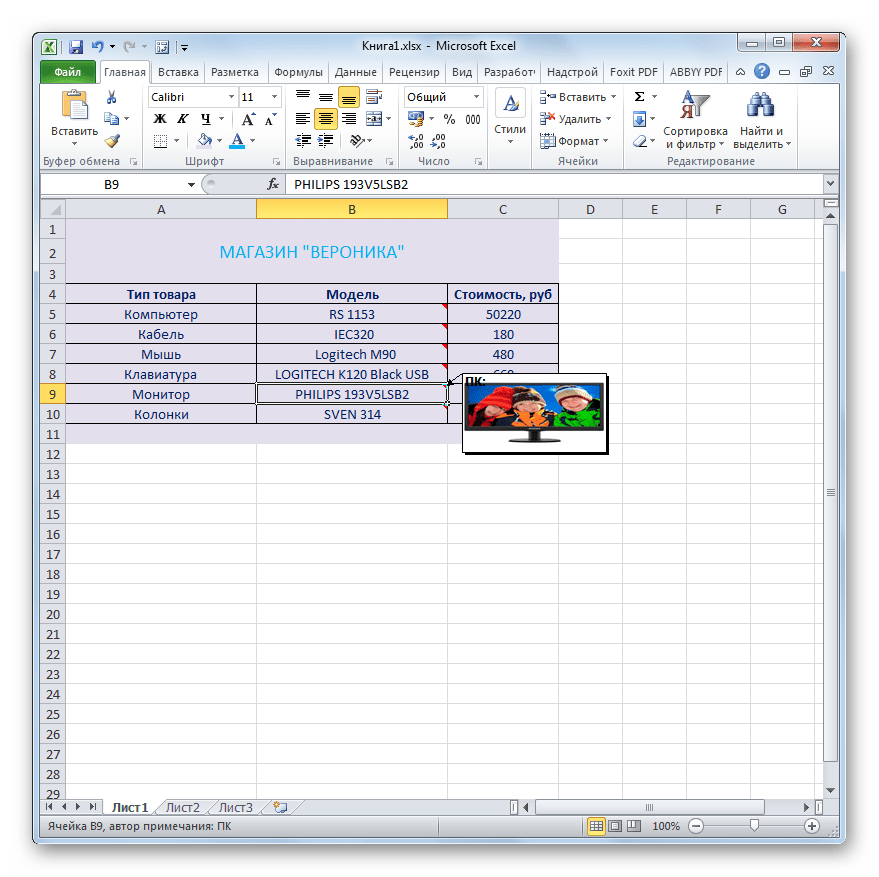
- Erläuterungen zu den Formeln, die weitere Berechnungen, Berechnungen vereinfachen.
Wenn Sie Kommentare auf die richtige Weise hinterlassen – damit sie zur richtigen Zeit erscheinen und die Arbeit anderer Benutzer nicht stören, können Sie die Produktivität der Arbeit im Zusammenhang mit Tabellen in Excel erheblich steigern.
Video-Tutorials zu Notizen in Excel
Die obigen Anweisungen helfen Ihnen, die Grundlagen des Erstellens, Bearbeitens, Anzeigens und erweiterten Festlegens von Kommentaren für Zellen in einer Excel-Tabelle zu verstehen. Wenn Sie jedoch auf Schwierigkeiten stoßen, Schwierigkeiten mit bestimmten Aktionen in Bezug auf die Notizen, wird empfohlen, sich die Schulungsvideos anzusehen. Sie enthalten Schritt-für-Schritt-Anleitungen zur Durchführung verschiedener Operationen mit Zellkommentaren.
Zusammenfassung
Das Erstellen, Bearbeiten und Anzeigen von Kommentaren zu verschiedenen Zellen in Excel ist nicht so schwierig, wie es auf den ersten Blick scheinen mag. Es wird nützlich sein, solche Fähigkeiten nicht nur für Menschen zu haben, die in großen Organisationen arbeiten und mithilfe von Tabellen den Überblick behalten, sondern auch für einzelne Benutzer, die für sich selbst in Excel arbeiten. Wir dürfen nicht vergessen, dass Sie im Notizfeld nicht nur Text, sondern auch Bilder hinzufügen können, was deren Nützlichkeit bei der Arbeit erheblich erhöht.